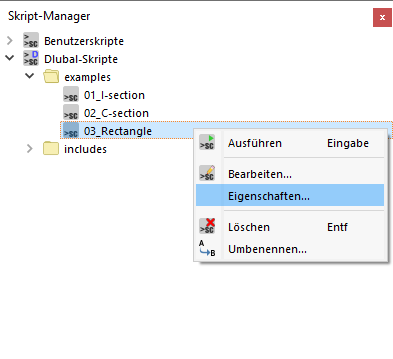Menedżer skryptów organizuje foldery i pliki skryptów. Menedżera skryptów można otworzyć za pomocą menu Widok.
Tworzenie nowego folderu
Najpierw należy wybrać folder, w którym ma zostać utworzony nowy folder. Następnie należy wybrać z menu kontekstowego polecenie "Nowy folder" i wprowadzić nazwę folderu.
Zmień nazwę folderu
Nazwę folderu można zmienić później, wybierając z menu kontekstowego polecenia "Zmień nazwę", a następnie zmieniając nazwę.
Usuń folder
Wybierz folder, który chcesz usunąć, a następnie wybierz z menu kontekstowego polecenie "Usuń".
Tworzenie nowego skryptu
Najpierw należy wybrać folder, w którym ma zostać zapisany skrypt. Następnie należy wybrać z menu kontekstowego polecenie "Nowy skrypt" i wprowadzić nazwę skryptu.
Edytuj skrypt
Za pomocą edytora tekstu można pisać i edytować skrypty. Istnieje kilka bezpłatnych edytorów tekstu, które mogą wyróżnić kod kolorem.
Najpierw należy wybrać skrypt do edycji, a następnie wybrać z menu kontekstowego polecenie "Edytuj".
Tworzenie okna wprowadzania
W tym celu można utworzyć okno wprowadzania parametrów. W tym celu należy wybrać polecenie "Właściwości" z menu kontekstowego skryptu. Jeżeli zostało już utworzone okno wprowadzania, otworzy się utworzone okno do edycji.
Okno wprowadzania jest tworzone za pomocą pliku XML, który znajduje się w tym samym katalogu i ma taką samą nazwę jak plik skryptu. Rysunek [Skrypt XML okna wprowadzania pokazuje strukturę takiego pliku XML. Jako nazwę -argumentu należy podać nazwę zmiennej, jako wartość domyślną wartość standardową oraz jako nazwę-etykiety - oznaczenie, które będzie wyświetlane w oknie wprowadzania.image032758 Maska wprowadzania]] pokazuje maskę wprowadzania wygenerowaną z pliku XML.
Wykonaj skrypt
Z menu kontekstowego skryptu należy wybrać polecenie "Wykonaj" lub dwukrotnie kliknąć skrypt, aby go wykonać. Istniejące błędy są wyświetlane bezpośrednio w oknie komunikatu.
- baner.tip@Dla debugging , zalecane jest wyjście sterujące z konsoli.
- /#
Zmień nazwę skryptu
Nazwę skryptu można później zmienić, wybierając z menu kontekstowego skryptu polecenie "Zmień nazwę", a następnie zmieniając nazwę.
Usuń skrypt
Wybierz skrypt, który chcesz usunąć, a następnie wybierz z menu kontekstowego polecenie "Usuń".